怎么看电脑是windows什么版本 查看Windows系统版本的方法
更新时间:2023-10-12 14:41:54作者:yang
怎么看电脑是windows什么版本,如今电脑已经成为我们生活中不可或缺的工具,而Windows操作系统更是广泛应用于各类电脑设备中,有时候我们并不清楚自己的电脑到底是哪个版本的Windows系统。幸运的是我们可以通过一些简单的方法来查看自己电脑的Windows系统版本。这些方法包括使用系统信息工具、命令提示符和设置应用等。通过掌握这些方法,我们可以轻松了解电脑的Windows版本,从而更好地管理和使用我们的电脑。
操作方法:
1.查看电脑系统的windows版本
开始---运行---输入winver,单击确定。就可以查看电脑系统的windows版本了,如下图所示,可以看到我的电脑是win7的。
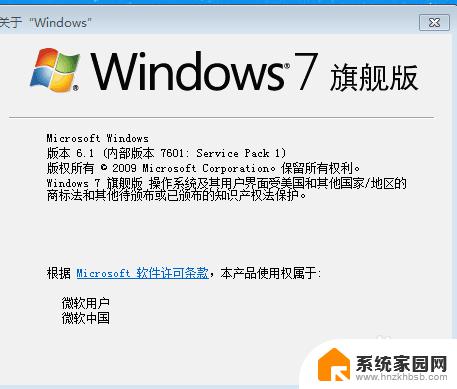
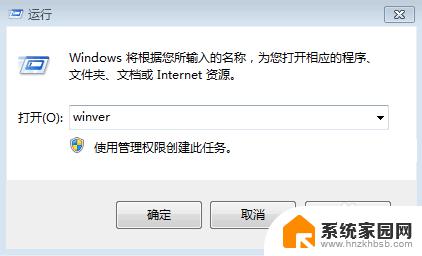
2.cmd
开始---运行---输入cmd,按确定之后就可以看到电脑系统的版本了。如下图所示:
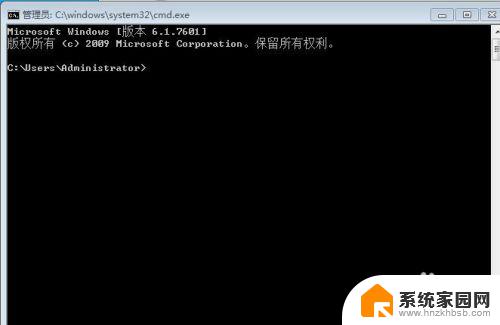
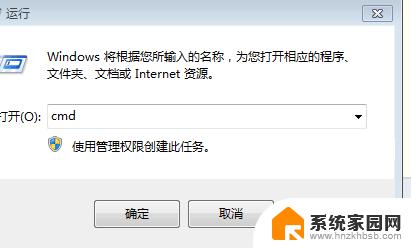
3.msinfo32.exe
开始---运行---输入msinfo32.exe,就可以看到电脑系统的版本了,如下图所示:
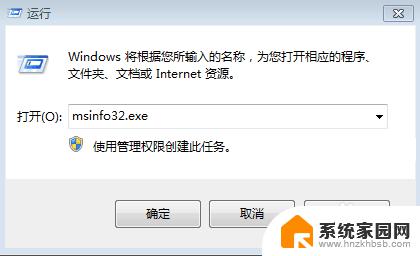
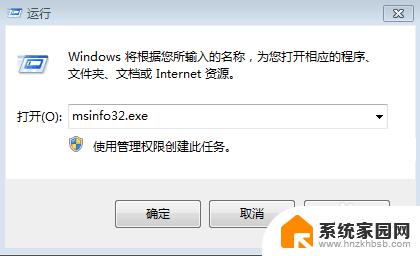
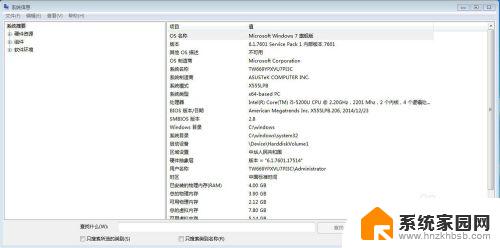
4.属性
右击我的电脑---选中属性,就可以看到电脑的系统版本了,如下图所示:
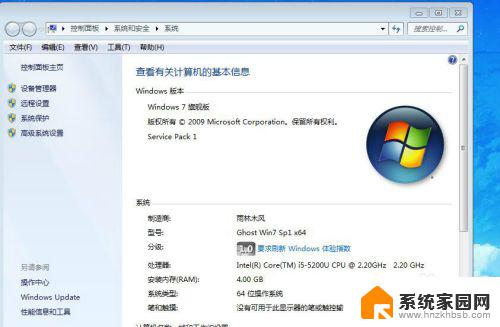
5.版本
查看电脑系统的windows版本有很多种方法,我比较喜欢第四种。因为同时还可以看电脑是几位数的,是32位还是64位。

以上是如何查看 Windows 版本的全部内容,如果您还有疑问,请参考本文中的步骤进行操作,希望能对您有所帮助。
怎么看电脑是windows什么版本 查看Windows系统版本的方法相关教程
- 怎么查看电脑win几系统 怎么查看电脑系统是Windows几版本
- 怎么看系统是win几 怎么查看电脑系统是Windows几版本
- 笔记本怎么看是win几 Windows系统版本查看方法及步骤
- 如何查询电脑是windows多少 Windows几版本的电脑系统怎么看
- 如何查看自己windows版本 怎么判断自己电脑是Windows的几代系统
- 如何查电脑系统是windows几的 怎么查看电脑系统是Windows几
- 在哪儿看电脑系统版本 windows系统版本查看方法
- 如何查看自己的windows版本 查看Windows系统版本的步骤
- 如何查电脑的windows版本 如何查看电脑系统的版本信息 Windows 7
- 怎么看windows几 怎么查看电脑系统是Windows几
- 键盘上字母打不出来 键盘按键失灵怎么解决
- ps能打开ai源文件吗 PS软件如何导入AI文件
- 微信怎么把字变大 电脑微信如何设置字体大小
- 手机视频怎样投屏到电脑 手机视频投屏电脑教程
- 电脑处于睡眠状态怎样解除 电脑睡眠模式退出方法
- 电脑怎么开无线网 如何在电脑上打开无线网络
电脑教程推荐
- 1 键盘上字母打不出来 键盘按键失灵怎么解决
- 2 微信怎么把字变大 电脑微信如何设置字体大小
- 3 华为怎么取消锁屏杂志 华为手机杂志锁屏如何关闭
- 4 电脑怎么设置日历显示节假日 电脑设置农历显示方法
- 5 u盘在某一台电脑上无法识别 电脑无法识别U盘怎么办
- 6 笔记本电脑怎么打开麦克风说话 笔记本电脑麦克风功能怎么使用
- 7 罗技无线鼠标的usb接口没了 能配吗 罗技无线鼠标接收器不见了怎么办
- 8 苹果无法连接itunes store 无法连接到iTunes Store的解决方案
- 9 电脑连手机热点无法访问internet 电脑连接手机热点连接不上网络怎么办
- 10 三星解锁屏幕过渡效果 三星手机解锁过渡效果怎么调节